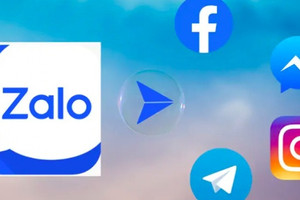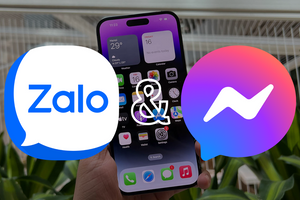Cách ghi âm cuộc gọi Zalo chỉ với 1 nút bấm, lưu lại khi cần thiết
Việc ghi âm cuộc gọi Zalo giúp người dùng lưu lại được những thông tin quan trọng, hỗ trợ hiệu quả cho công việc và học tập.
Việc ghi âm cuộc gọi trên Zalo giúp bạn lưu trữ và tra cứu nội dung các cuộc trò chuyện quan trọng khi cần thiết. Tuy nhiên, do chính sách bảo mật cá nhân, Zalo cũng như các ứng dụng nhắn tin, gọi điện miễn phí khác không hỗ trợ tính năng này theo mặc định.
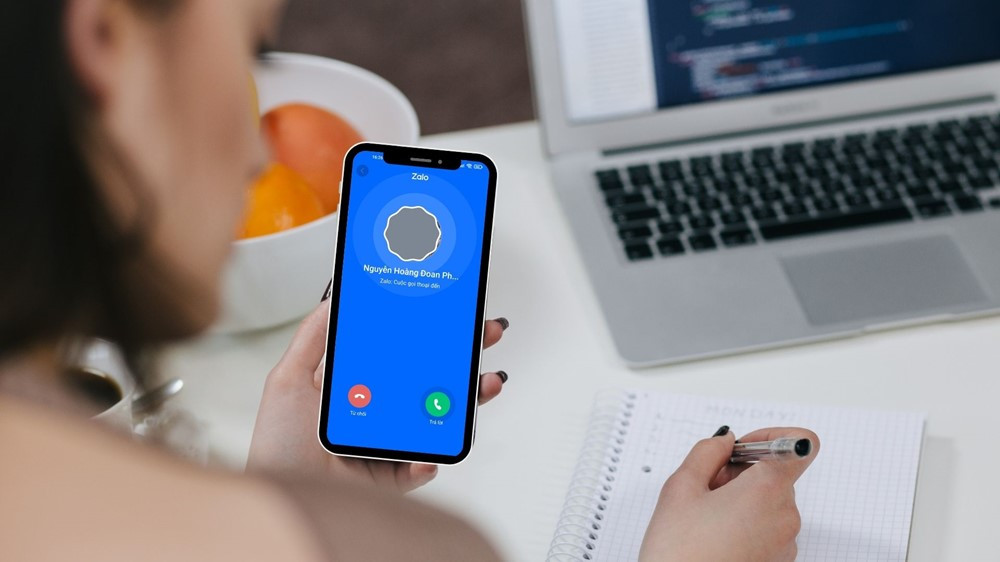
Làm thế nào để ghi âm cuộc gọi trên Zalo?
Zalo là một ứng dụng nhắn tin và gọi điện miễn phí được sử dụng phổ biến trên điện thoại và máy tính. Nhờ vào các tính năng đa dạng, Zalo giúp bạn kết nối dễ dàng với gia đình, bạn bè và đồng nghiệp mọi lúc mọi nơi. Một số tính năng nổi bật của Zalo có thể kể đến như:
Hỗ trợ gọi điện âm thanh và video miễn phí giữa các tài khoản Zalo;
Gửi tin nhắn thoại lên đến 5 phút;
Chia sẻ hình ảnh, video, sticker, GIF, vị trí và nhiều nội dung khác;
Nhật ký hoạt động giúp bạn cập nhật và chia sẻ khoảnh khắc;
Đồng bộ cuộc trò chuyện trên nhiều thiết bị như điện thoại, máy tính bảng và máy tính.
Mặc dù Zalo mang đến nhiều tiện ích, nhưng ứng dụng này chưa tích hợp sẵn tính năng ghi âm cuộc gọi. Vậy nếu muốn lưu lại nội dung cuộc trò chuyện quan trọng, bạn cần thực hiện theo một số phương pháp dưới đây.
Ghi âm cuộc gọi Zalo trên điện thoại
Hiện nay, để ghi âm cuộc gọi trên Zalo bằng điện thoại, bạn có thể sử dụng ứng dụng bên thứ ba như Cube ACR. Cách thực hiện như sau:
Bước 1: Tải ứng dụng "Cube ACR" từ cửa hàng ứng dụng và cài đặt lên điện thoại.

Bước 2: Mở ứng dụng, cấp quyền truy cập bằng cách nhấn "Cho phép để tiếp tục", sau đó chọn "Kích hoạt lớp phủ" để đảm bảo ứng dụng có thể hoạt động khi bạn thực hiện cuộc gọi.
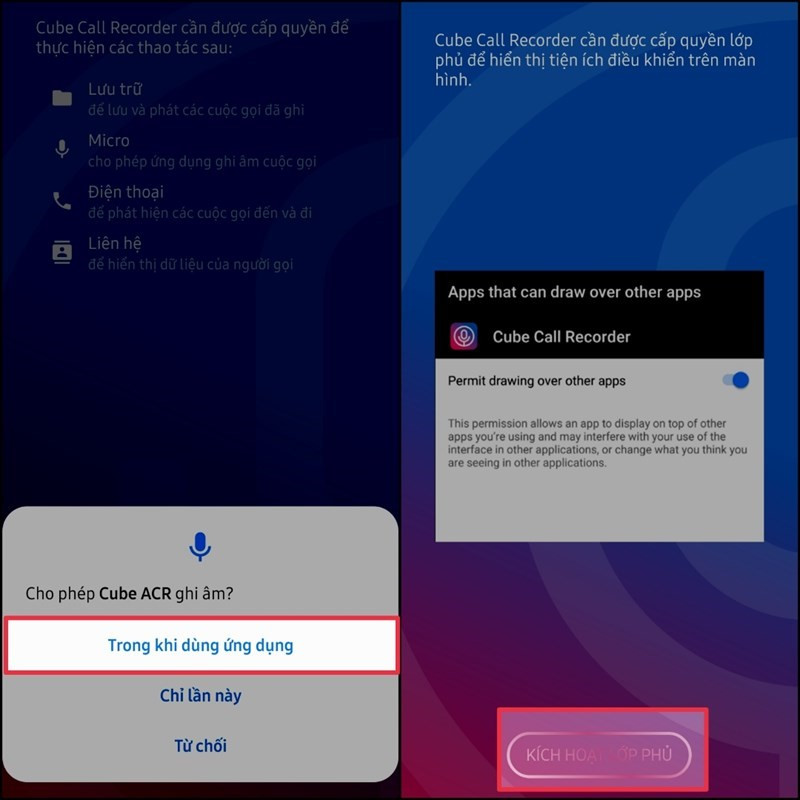
Bước 3: Tiếp tục vào phần "Dịch vụ được cài đặt" trên điện thoại và bật tùy chọn "Cube ACR".
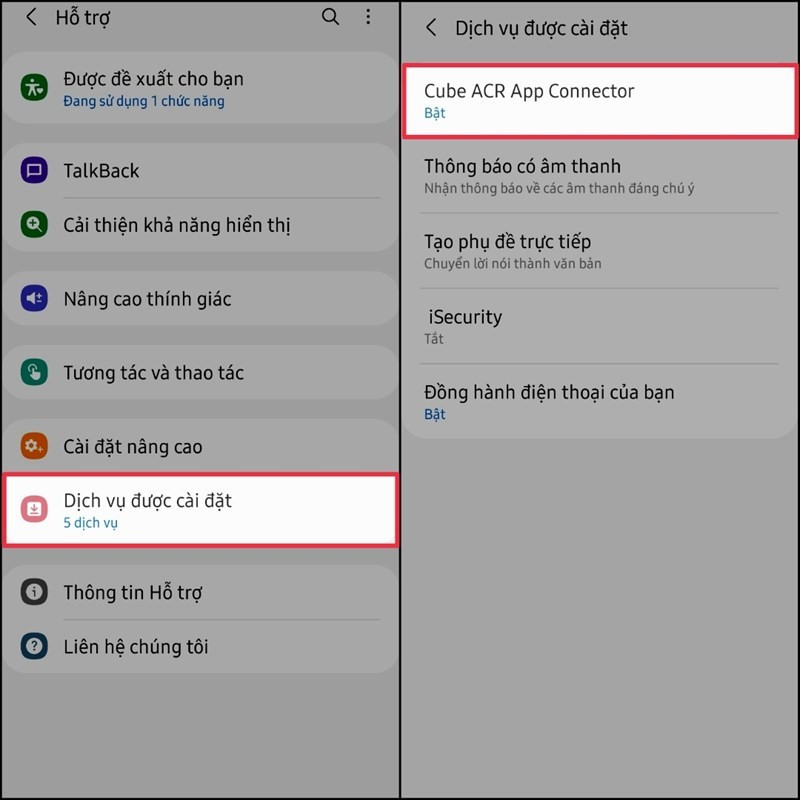
Sau khi cài đặt xong, khi có cuộc gọi đến trên Zalo, biểu tượng micro của Cube ACR sẽ tự động hiển thị trên màn hình. Nếu muốn ghi âm, bạn chỉ cần nhấn vào biểu tượng này. Khi muốn dừng hoặc tắt ghi âm, chỉ cần nhấn lại một lần nữa.
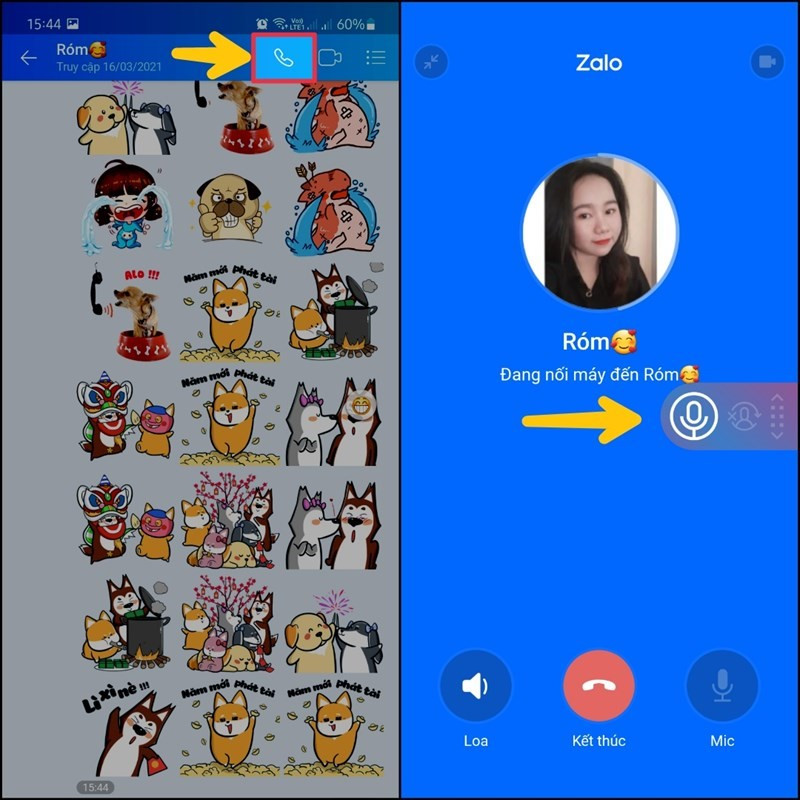
Cách ghi âm cuộc gọi Zalo trên máy tính
So với điện thoại, việc ghi âm cuộc gọi Zalo trên máy tính đơn giản hơn nhiều vì bạn có thể tận dụng công cụ Voice Recorder có sẵn trên hệ điều hành Windows.
Bước 1: Nhấn vào biểu tượng kính lúp trên thanh công cụ Windows, nhập từ khóa "Voice Recorder" và mở ứng dụng.
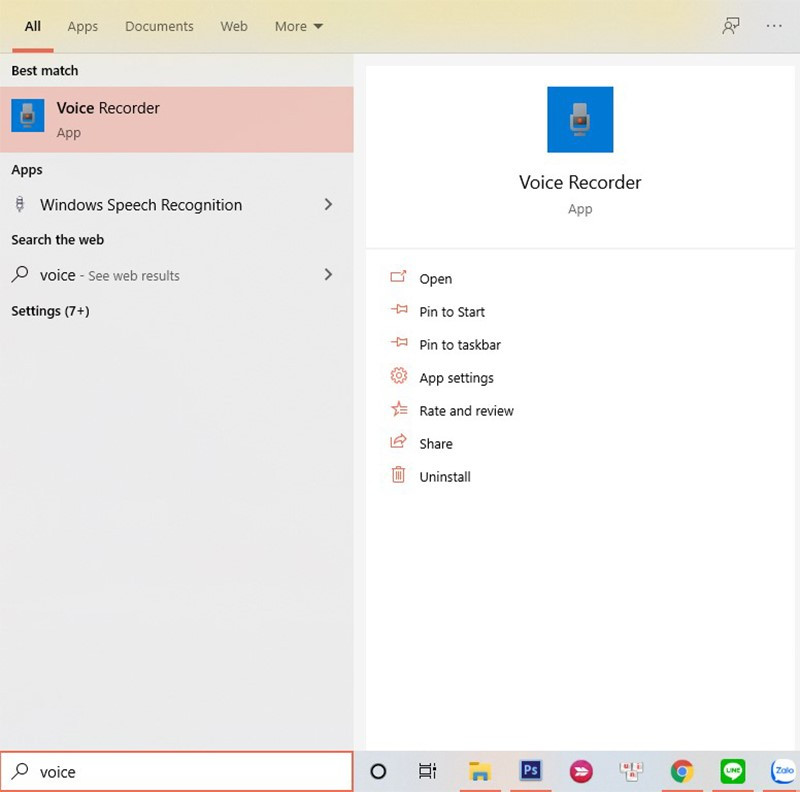
Bước 2: Khi bắt đầu cuộc gọi Zalo, mở "Voice Recorder" và nhấn vào biểu tượng micro để bắt đầu ghi âm.
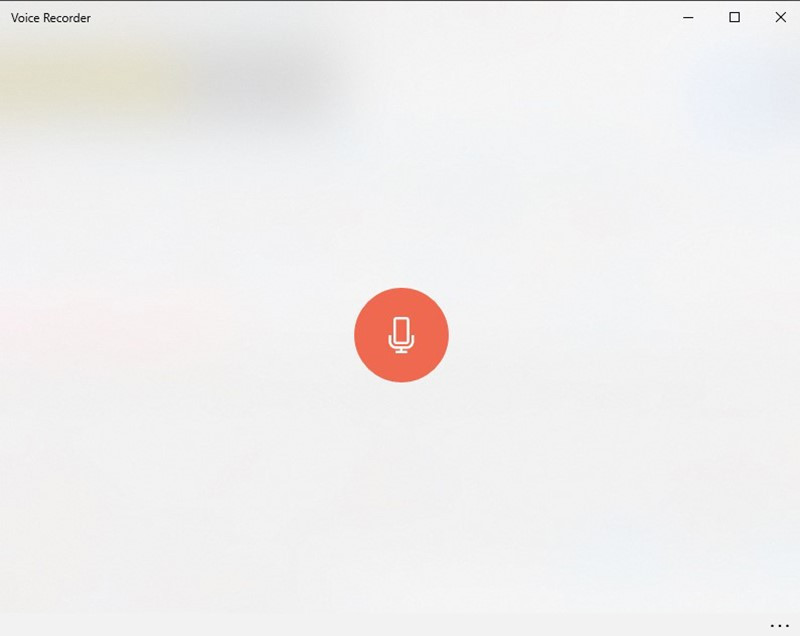
Bước 3: Khi muốn dừng ghi âm, nhấn lại vào biểu tượng micro. File ghi âm sẽ được lưu tự động vào thư mục mặc định của hệ thống.